Även om aviseringar är ett perfekt sätt att se till att du aldrig missar en varning är det alltid ett smart beslut att ge din telefon en paus när du kör. lyckligtvis finns det funktioner på iOS som är byggda för bättre körvanor. Apple föreslog en funktion Stör inte under körning med iOS 11 som är utformad för att stänga av inkommande samtal, meddelanden och varningar medan du kör för att minska olyckor som orsakar störningar. Så om du inte känner till den här funktionen, låt mig visa dig hur du kan aktivera och använda läget Stör inte medan du kör på iPhone.
- Så här slår du på Stör inte när du kör på iPhone
- Använd Control Center för att växla DND under körningsläge
- Vad kan du förvänta dig när du inte stör när du kör på?
Så här slår du på Stör inte när du kör på iPhone
- Öppna inställningarna på din iPhone och tryck sedan på Stör ej.
- Bläddra ner och tryck på Aktivera.

- Välj automatiskt för att aktivera det.
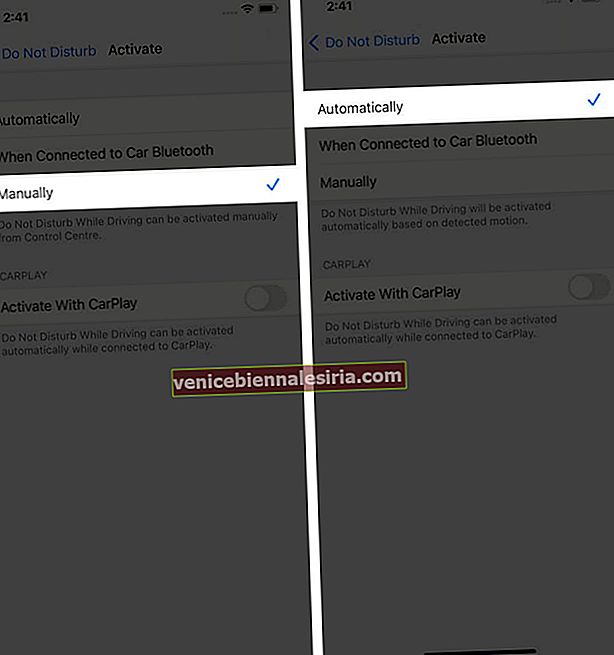
Nu startar det automatiskt detta läge när det känner att du kör. För att ställa in den manuellt, följ de angivna stegen.
Använd Control Center för att växla DND under körningsläge
- Öppna Inställningar på din iPhone
- Tryck på Kontrollcenter.
- Leta nu efter Stör ej medan du kör under mer kontroller och tryck på Lägg till.
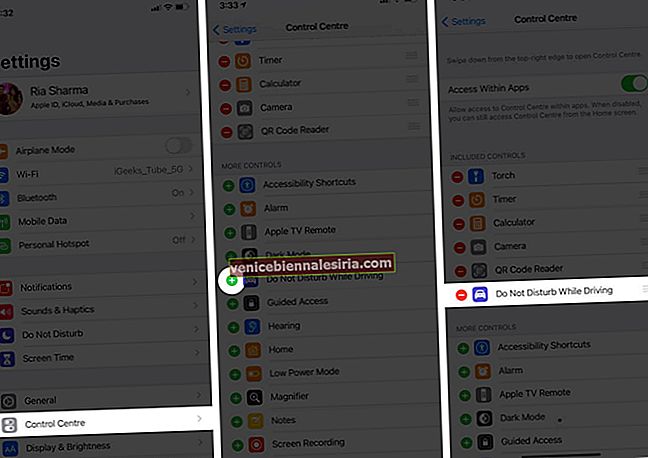
- Du kommer att se Stör ej medan du kör i de inkluderade kontrollerna.
Öppna nu Kontrollcenter och tryck på ikonen DND medan du kör.

För att stänga av funktionen kan du helt enkelt gå till Inställningar → Stör ej → Stäng av växeln .

Obs! Om du vill ta bort den här funktionen direkt från de inkluderade kontrollerna i Control Center kan du trycka länge på alternativet DND under körning och dra den till Fler kontroller.
Vad kan du förvänta dig när du inte stör när du kör på?
1. Telefonsamtal
När du är i Stör ej-läge har du möjlighet att bara ringa från dina favoritkontakter eller från en person som ringer till dig mer än två gånger. Om din telefon ansluts till din bil via Bluetooth kommer samtal att tas emot som vanligt.
- Gå till Inställningar → Stör ej → Tillåt samtal från → Favoriter.
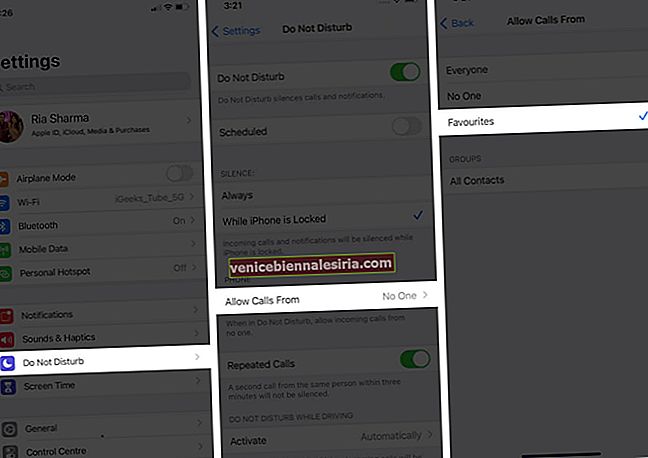
- Du kan också aktivera upprepade samtal , vilket gör det möjligt för ett andra samtal från någon som ringer till dig inom tre minuter efter det senaste samtalet.
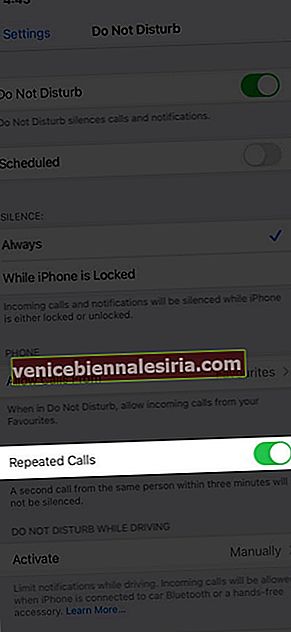
2. Välj Alternativ för automatisk svar
Som ni vet är det smidig att skicka sms under körning som vi ansvarar för. Så det är bättre att ställa in Autosvar under körning för att inte bli distraherad. För att få mer detaljerad information om funktionen kan du hänvisa till vår artikel.
3. Pendling kör inte
Om du reser men inte på förarsätet och du har aktiverat funktionen DND automatiskt. Funktionen tillåter inte att du använder din iPhone eftersom det skulle känna att du kör. I så fall kan du stänga av funktionen genom att välja Jag kör inte .
4. Föräldrakontroll
För att utveckla säkra körvanor hos ditt barn kan du aktivera funktionen. Funktionen låter inte ditt barn stänga av det utan föräldrars lösenord.
- Öppna Inställningar och tryck på Skärmtid för att slå på den.
- Klicka nu på Fortsätt och välj sedan Det här är mitt barns iPhone , så kommer du att kunna begränsa ditt barn att göra vissa osäkra aktiviteter under körning.
- Klicka nu på Fortsätt och skapa föräldrars lösenord.
- Rulla ner och hitta Stör ej under körning och tryck sedan på Tillåt inte .
Emergency SOS- funktionen skulle också hjälpa dig om du stöter på en olycka när du kör. För att få en mer detaljerad översikt av detsamma kan du gå igenom vår artikel.
Summering!!
Sms eller samtal är mycket begränsat under körning eftersom det kan skada dig och andra personer som reser med dig. Det är bättre att hålla dig uppdaterad om sådana funktioner som gör att du kan hålla fokus medan du kör. Vad tycker du om den här funktionen? Dela dina åsikter i kommentarsektionen nedan! Fram till dess, håll dig uppgraderad och håll dig säker! Vi kommer att hålla dig uppdaterad med fler sådana insikter!
Relaterat innehåll:
- Vad betyder de gröna och orange prickarna i iOS 14?
- Vad är Apple Watch Family Setup och hur det fungerar?
- Så här uppdaterar du din iPhone till iOS 14: 3 förklarade sätt

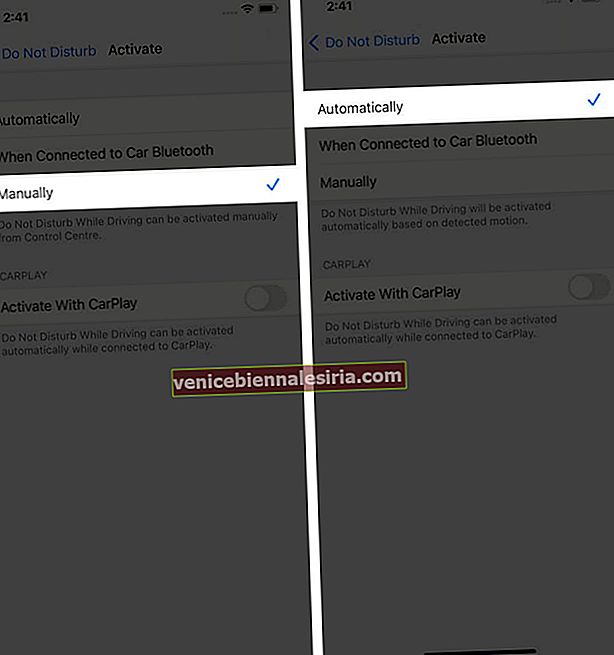
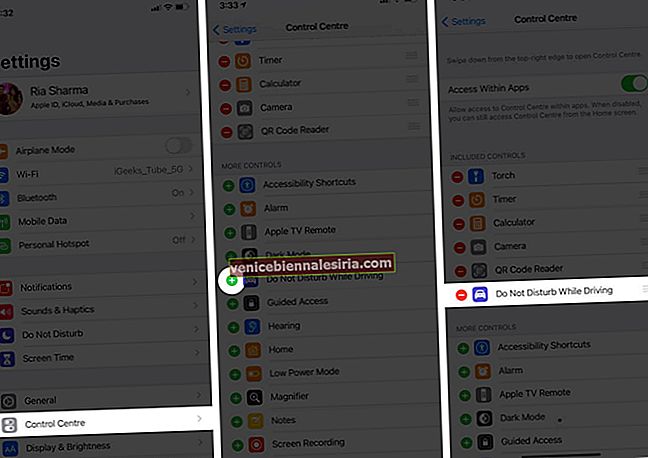
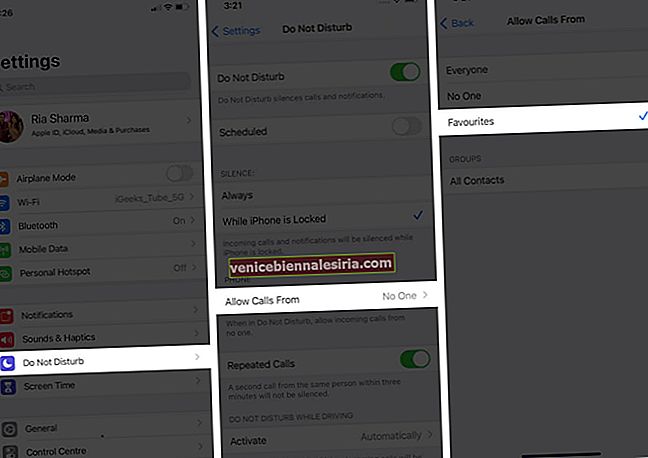
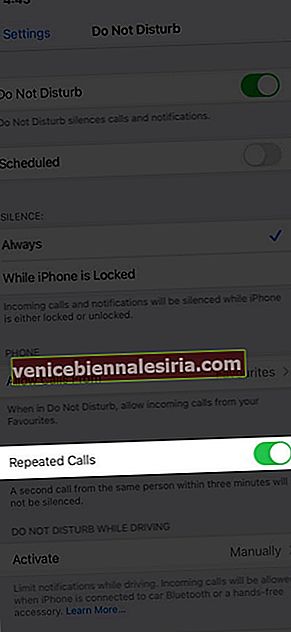

![Bästa 12,9-tums iPad Pro 2018-tangentbordsväskor [2021-upplagan]](https://pic.venicebiennalesiria.com/wp-content/uploads/blog/456/KKWB8ZB52Qpic.jpg)







